Jak wyłączyć komputer za pomocą telefonu

Jak wyłączyć komputer za pomocą telefonu
Jeśli otworzysz Menedżera zadań i przewiniesz w dół do sekcji Procesy systemu Windows, zauważysz uruchomiony proces o nazwie Antimalware Service Executable. W większości przypadków usługa ta nie obciąża zasobów systemu. Zużywa niewiele pamięci, jeśli w ogóle. Nie obciąża procesora. Czasami jednak możesz zauważyć, że usługa ta nagle zaczyna zużywać więcej zasobów systemowych. Dzieje się tak, gdy system jest bezczynny, np. gdy czytasz coś w przeglądarce. Zwiększone obciążenie systemu trwa chwilę, a następnie wraca do zera. Prawdopodobnie zastanawiasz się, czym jest proces Antimalware Service Executable. Odpowiedź jest prosta: to program Windows Defender.
Plik wykonywalny usługi antymalware
Program Windows Defender działa stale w systemie Windows 10. Pozostaje pasywny, dopóki nie wykonasz czynności takich jak pobranie pliku. Skanuje plik w poszukiwaniu zagrożeń, a następnie powraca do stanu uśpienia. Dzieje się tak, dopóki system nie jest używany, np. gdy czytasz coś online. W razie potrzeby program Windows Defender wykorzysta ten czas bezczynności do przeprowadzenia rutynowego skanowania. Być może zauważyłeś, że regularnie otrzymujesz alerty podsumowujące program Windows Defender. Proces wykonywalny usługi ochrony przed złośliwym oprogramowaniem to właśnie to. Program Windows Defender działa.
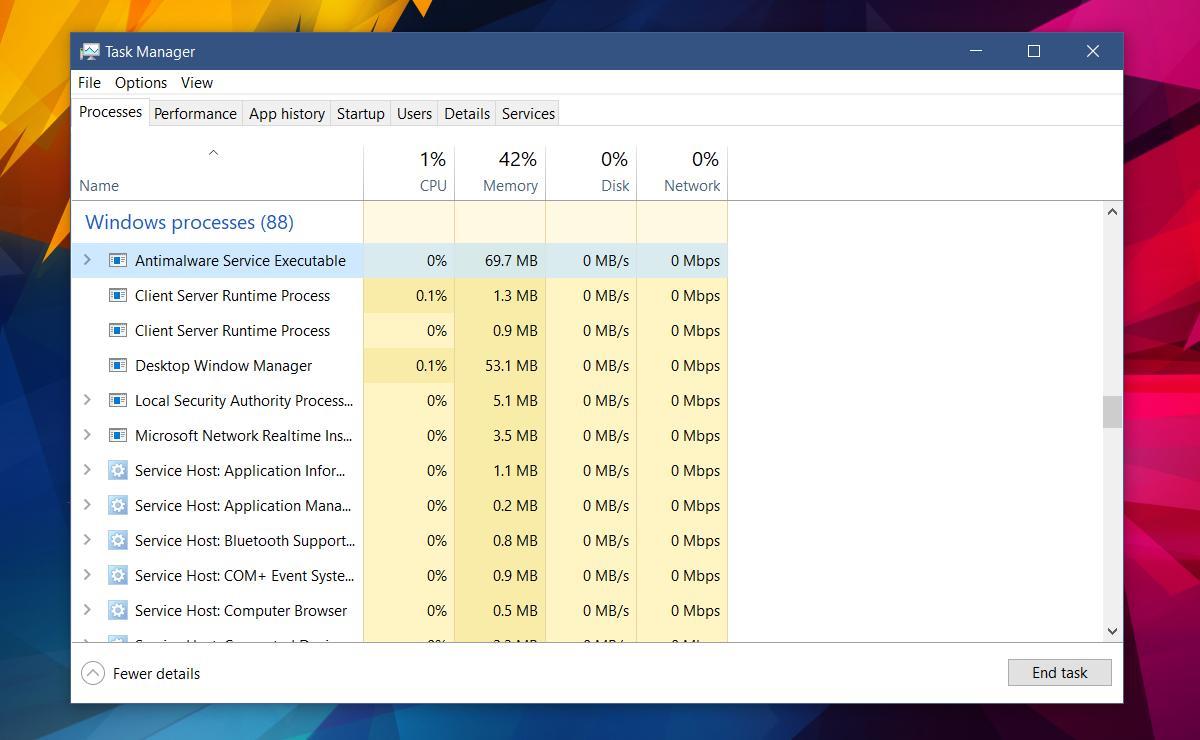
Wyłącz plik wykonywalny usługi antymalware
Jeśli zamkniesz proces Antimalware Service Executable z Menedżera zadań, po prostu uruchomi się ponownie. Dzieje się tak, ponieważ nie można wyłączyć programu Windows Defender. Antimalware Service Executable to proces systemu Windows, więc po prostu uruchomi się ponownie.
Gdybyś faktycznie wyłączył ten proces, w rzeczywistości wyłączyłby on program Windows Defender, co nie jest wskazane. Program Windows Defender dba o bezpieczeństwo systemu , więc jeśli nie masz programu antywirusowego, który mógłby go zastąpić, nie powinieneś go wyłączać.
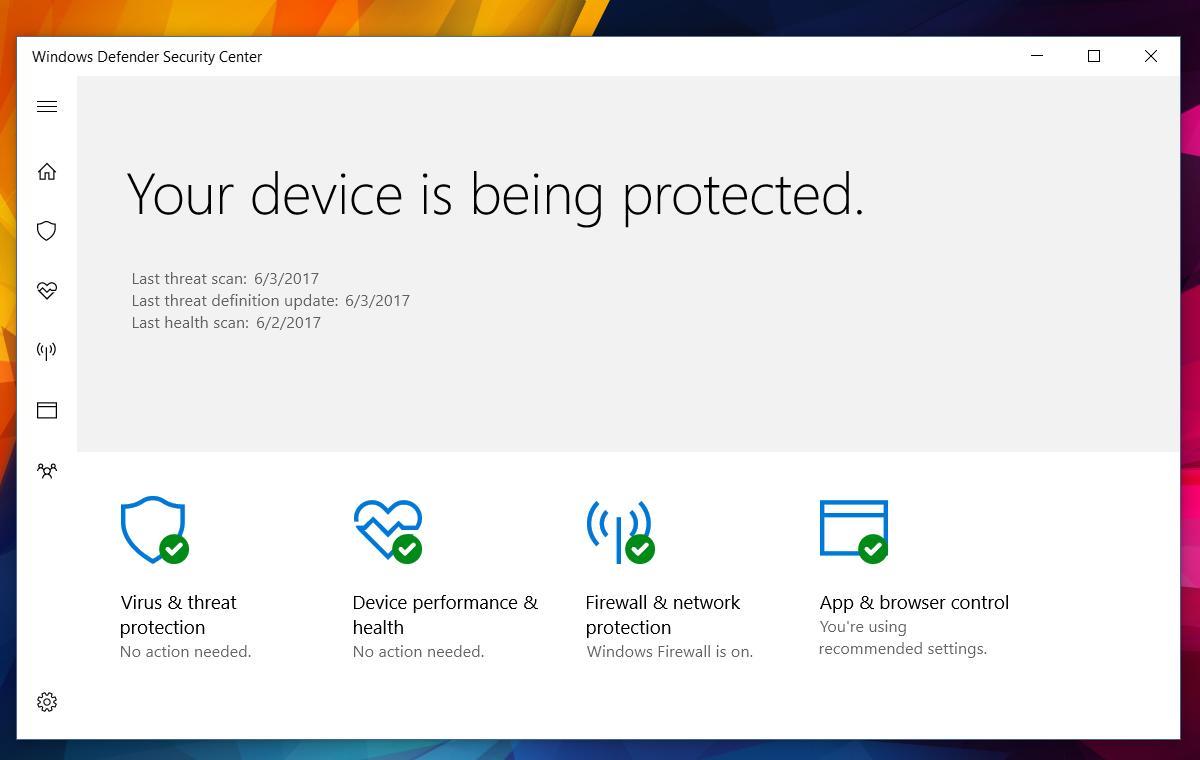
Jeśli jednak posiadasz program antywirusowy, możesz wyłączyć usługę Antimalware Service Executable. Aby to zrobić, musisz edytować Rejestr systemu Windows. Otwórz Rejestr systemu Windows i przejdź do następującej lokalizacji.
HKEY_LOCAL_MACHINE\SOFTWARE\Microsoft\Windows Defender
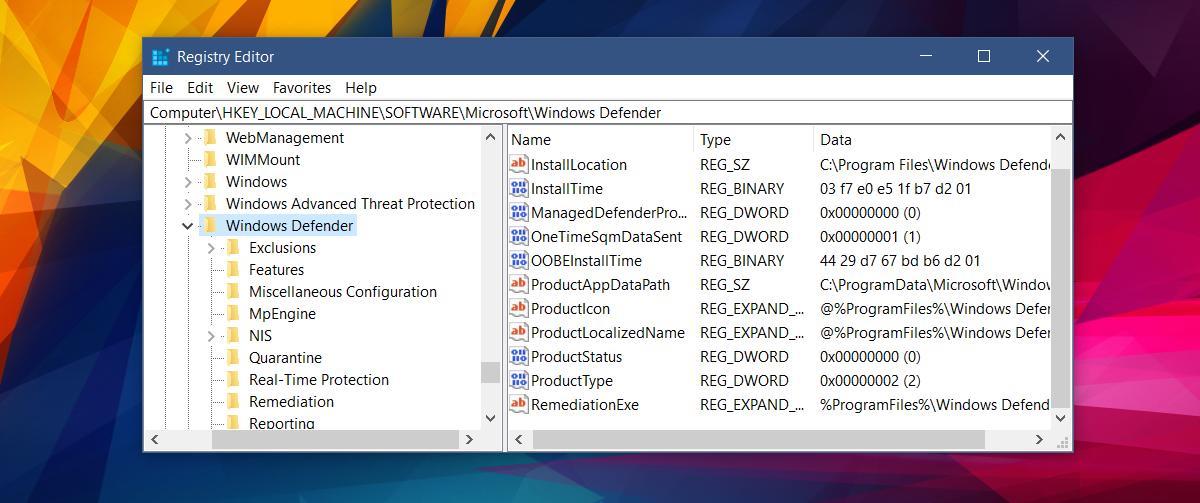
Poszukaj tutaj dwóch kluczy: DisableAntiSpyware i DisableAntiVirus. Jeśli znajdziesz oba klucze, kliknij je dwukrotnie, aby je edytować i ustaw ich wartość na 1. Jeśli widzisz tylko klucz DisableAntiSpyware, ustaw jego wartość na 1. Jeśli żaden z tych kluczy nie jest widoczny, kliknij prawym przyciskiem myszy i dodaj nowy 32-bitowy klucz DWORD. Nazwij go DisableAntiSpyware i ustaw jego wartość na 1.
To wszystko, co potrzeba, aby wyłączyć program Windows Defender.
Ukryj ikonę programu Windows Defender na pasku zadań
Jeśli nie masz nic przeciwko działaniu procesu Anitmalware Service Executable i po prostu irytuje Cię ikona programu Windows Defender na pasku zadań, możesz go wyłączyć.
Otwórz aplikację Ustawienia. Przejdź do grupy ustawień Personalizacja. Wybierz kartę „Pasek zadań”. Przewiń w dół do sekcji Obszar powiadomień i kliknij „Wybierz ikony, które mają być wyświetlane na pasku zadań”.
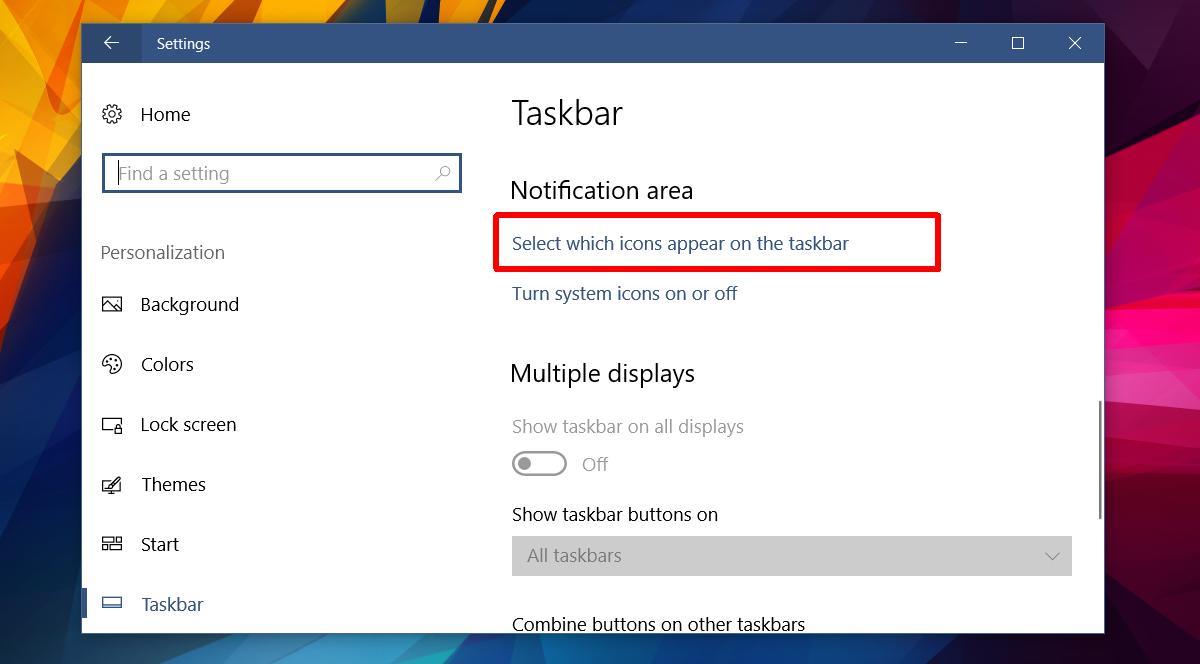
Na ekranie „Wybierz ikony, które mają być wyświetlane na pasku zadań” wyłącz ikonę programu Windows Defender. Program Windows Defender będzie nadal działał i wyświetlał alerty podsumowujące. Jego ikona w zasobniku systemowym będzie ukryta.
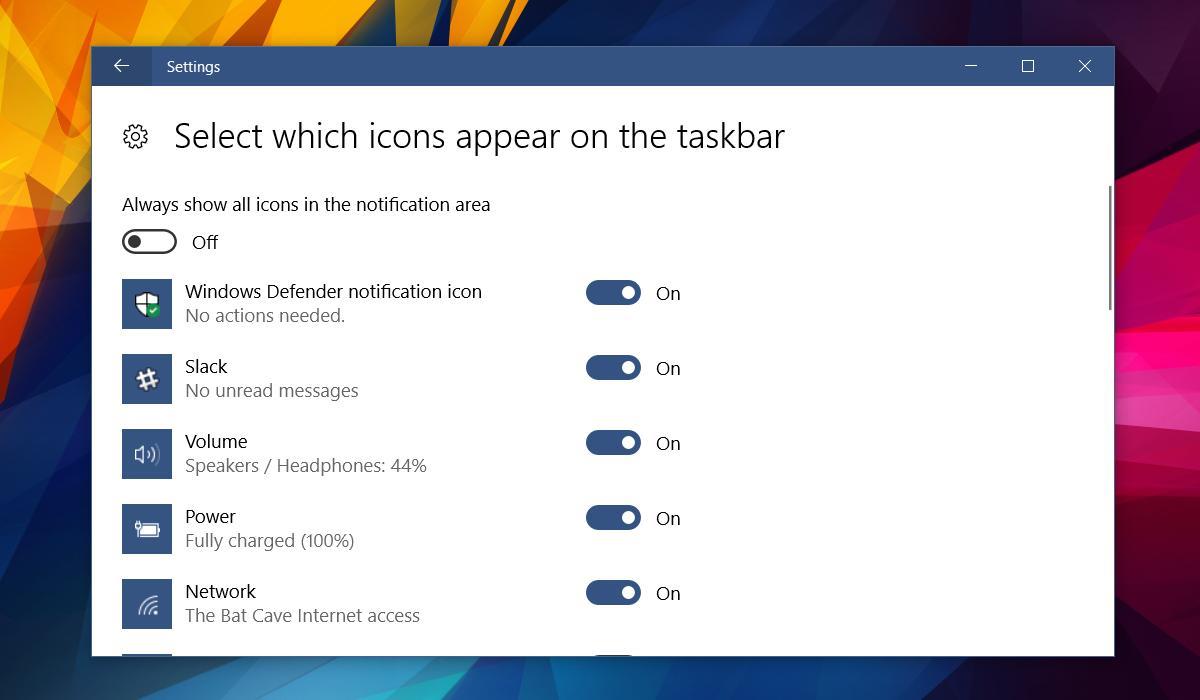
Jak wyłączyć komputer za pomocą telefonu
Usługa Windows Update zasadniczo współpracuje z rejestrem i różnymi plikami DLL, OCX i AX. W przypadku uszkodzenia tych plików większość funkcji
Nowe pakiety ochrony systemu pojawiają się ostatnio jak grzyby po deszczu, a każdy z nich oferuje kolejne rozwiązanie antywirusowe/do wykrywania spamu, a jeśli masz szczęście
Dowiedz się, jak włączyć Bluetooth w systemie Windows 10/11. Bluetooth musi być włączony, aby Twoje urządzenia Bluetooth działały prawidłowo. Spokojnie, to proste!
Wcześniej recenzowaliśmy NitroPDF, dobry czytnik PDF, który umożliwia również użytkownikom konwersję dokumentów do plików PDF z opcjami takimi jak scalanie i dzielenie plików PDF
Czy kiedykolwiek otrzymałeś dokument lub plik tekstowy zawierający zbędne, niepotrzebne znaki? Czy tekst zawiera mnóstwo gwiazdek, myślników, pustych spacji itp.?
Tak wiele osób pytało o małą prostokątną ikonę Google obok ikony Start systemu Windows 7 na moim pasku zadań, że w końcu zdecydowałem się opublikować ten artykuł
uTorrent to zdecydowanie najpopularniejszy klient desktopowy do pobierania torrentów. Chociaż u mnie działa bez zarzutu w systemie Windows 7, niektórzy użytkownicy mają problem z…
Każdy musi robić częste przerwy podczas pracy przy komputerze, ponieważ jeśli nie robisz przerw, istnieje duże prawdopodobieństwo, że Twoje oczy wyskoczą (dobrze, nie wyskoczą)
Istnieje wiele aplikacji, do których jako zwykły użytkownik możesz być bardzo przyzwyczajony. Większość powszechnie używanych darmowych narzędzi wymaga żmudnej instalacji,







